Vytvorte skratku na paneli úloh Prieskumníka, ktorá otvorí váš obľúbený priečinok v systéme Windows 10
Ikona skratky explorer.exe na paneli úloh (Taskbar)systému Windows 10(Windows 10) v predvolenom nastavení otvára priečinok Rýchly prístup . (Quick Access)Už sme videli, ako môžete v Prieskumníkovi otvoriť tento počítač namiesto rýchleho prístupu(make Explorer open to This PC instead of Quick Access) . V tomto príspevku vám poviem, ako otvoriť ľubovoľný(ANY) priečinok podľa vášho výberu.
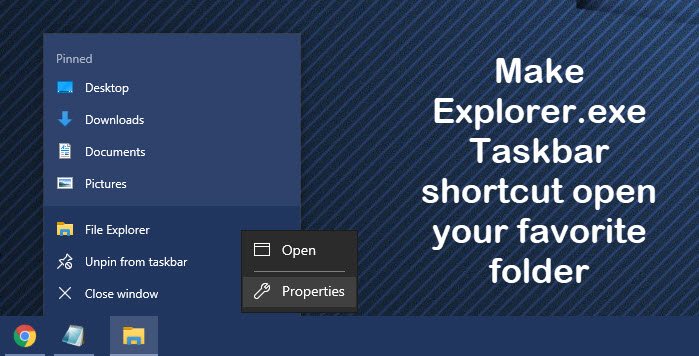
Vytvorte(Make Explorer Taskbar) skratku na paneli úloh programu Explorer, ktorá otvorí váš obľúbený priečinok
Kliknite pravým tlačidlom myši(Right-click) na ikonu Prieskumníka(Explorer) na paneli úloh a potom znova kliknite pravým tlačidlom myši na malú ikonu prieskumníka a vyberte položku Vlastnosti.
Teraz na karte Skratka vlastností do poľa (Properties Shortcut)Cieľ(Target) pridajte cestu k priečinku, ktorý chcete otvoriť po kliknutí na ikonu, za % windir%\explorer.exe .
Na obrázku som použil cestu k priečinku C:\Users\ACK\Downloads a nastavil som ho na otvorenie vlastného priečinka Stiahnuté(Downloads) súbory.

Ak chcete, povedzte, že sa má otvoriť váš disk C, jednoducho uveďte C:\ . Po dokončení kliknite na tlačidlo Použiť/OK.
Môžete otvoriť ľubovoľný priečinok podľa vášho výberu uvedením jeho cesty za % windir%\explorer.exe . Môžete tiež otvoriť systémové priečinky.
Tu je niekoľko príkazov pre niektoré dôležité systémové priečinky, ktoré môžete použiť:
Ak chcete otvoriť priečinok Dokumenty:
%windir%\explorer.exe ::{450D8FBA-AD25-11D0-98A8-0800361B1103}
Ak chcete otvoriť priečinok Sieť:
%windir%\explorer.exe ::{208D2C60-3AEA-1069-A2D7-08002B30309D}
Otvorenie koša:
%SystemRoot%\explorer.exe /N,::{645FF040-5081-101B-9F08-00AA002F954E}
Ak chcete otvoriť priečinok vyhľadávania v počítači:
%SystemRoot%\explorer.exe ::{1F4DE370-D627-11D1-BA4F-00A0C91EEDBA}
Ak chcete otvoriť ovládací panel:
%SystemRoot%\explorer.exe ::{20D04FE0-3AEA-1069-A2D8-08002B30309D}\::{21EC2020-3AEA-1069-A2DD-08002B30309D}
Dúfam, že to funguje pre vás!
Related posts
Ako povoliť staršie vyhľadávacie pole v Prieskumníkovi súborov systému Windows 10
Ako nastaviť, aby sa všetky okná otvárali maximalizované alebo na celú obrazovku v systéme Windows 10
Q-Diris, náhradný bezplatný softvér Quad Explorer pre Windows 10
Prieskumník zlyhá alebo zamrzne pri vytváraní nového priečinka v systéme Windows 10
Pridajte funkciu Print Directory do Prieskumníka súborov v systéme Windows 10
Ako zmeniť šablónu zobrazenia priečinka v Prieskumníkovi súborov systému Windows 10
Kde sú uložené snímky obrazovky? Zmeňte ich umiestnenie v systéme Windows 10 -
Ako zakázať alebo odstrániť pás s nástrojmi Prieskumníka v systéme Windows 10
Ktorý prehliadač predĺži výdrž batérie v systéme Windows 10?
Povoľte alebo zakážte stavový riadok v Prieskumníkovi súborov v systéme Windows 10
Prieskumník sa neobnovuje v režime Windows PE v systéme Windows 10
Ako triediť, zoskupovať a filtrovať súbory a priečinky v Prieskumníkovi súborov Windows 10
Opravte problém so zlyhaním Prieskumníka súborov v systéme Windows 10
Panel s nástrojmi Rýchly prístup v systéme Windows 10: Všetko, čo potrebujete vedieť
Ako používať zobrazenia Prieskumníka v systéme Windows 10 ako profesionál -
7 spôsobov zdieľania súborov a priečinkov z Prieskumníka (vo Windows 10 a Windows 8.1)
Ako získať Windows 10 Prieskumník a kontextovú ponuku späť v systéme Windows 11
Opravte chýbajúce obľúbené položky v programe Internet Explorer v systéme Windows 10
Ako získať pomoc s Prieskumníkom v systéme Windows 10
Ako spustiť Prieskumník súborov systému Windows 10 v ľubovoľnom priečinku, ktorý chcete
